Von HEIC zu JPG und mehr
Mac-Tipp: Bilder per Rechtsklick in anderes Format konvertieren
Es ist inzwischen rund sechs Jahre her, seit Apple das „High Efficiency Image File Format“ (HEIF oder meistens HEIC abgekürzt) auf dem Mac und iOS-Geräten zum Standard gemacht hat. Insbesondere mit diversen Online-Plattformen sind die HEIC-Aufnahmen aber bis heute nicht kompatibel und wer da seine mit dem iPhone aufgenommenen und beispielsweise per AirDrop auf den Mac geschickten Fotos hochladen will, muss diese zunächst konvertieren.
Anfangs war dergleichen von Apple nicht vorgesehen, sodass verstärkte Nachfrage nach für diesen Zweck geschriebene Apps bestand. Ein Beispiel hierfür war der kostenlose HEIC-Converter von iMazing.
Einfacher als extra eine App zu verwenden, war dann allerdings die Finder-Integration, die sich nach dieser von uns veröffentlichten Anleitung mithilfe von Automator erstellen ließ. Was viele Nutzer von Apple-Computern nicht wissen: Mittlerweile findet sich eine vergleichbare Option auch standardmäßig in macOS integriert.
Schnelle Bildkonvertierung mit Bordmitteln
Die Standardfunktion zum schnellen Konvertieren von HEIC-Fotos in JPG oder auch andere Formate nennt sich „Bild konvertieren“ und ist ebenfalls als Schnellaktion in den Finder integriert. Ihr könnt die Funktion per Rechtsklick auf das entsprechende Bild aufrufen, indem ihr im Kontextmenü zunächst „Schnellaktionen“ und dann die Option „Bild konvertieren“ auswählt.
Apples Umsetzung der alten Automator-Option lässt sich gleichermaßen schnell aufrufen, bietet aber ein ganzes Stück mehr Flexibilität. So könnt ihr das Zielformat frei wählen und habt hier neben JPG auch PNG oder HEIF zur Auswahl. Letzteres hat den Grund, dass die Funktion nicht ausschließlich auf die Konvertierung von HEIC-Bildern abzielt, sondern generell die Möglichkeit bietet, schnell und unkompliziert auf ein anderes Bildformat zu wechseln.
Ebenfalls zusätzlich findet sich im „Bild konvertieren“-Menü die Option, alternativ zur Originalgröße kleinere Dateien zu erzeugen und man kann entscheiden, ob man die Metadaten des Originals erhalten oder verwerfen will.
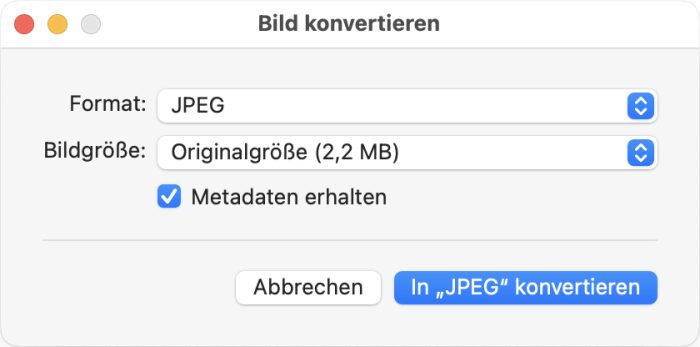
Dankeschön! Ich habe sonst immer permute benutzt, weil ich die Funktion nicht kannte
Danke @ifun, gern mehr von diesen Tipps ;)
Am besten in der KameraApp gleich die ‚Maximale Kompatibilität‘ einstellen und schon umgeht man die Umkonvertierung.
Dann hast du aber keine Live Photos, oder?
Hab ich auch jahrelang so gemacht. Die HEIC-Bilder sind qualitativ schlechter bei mehr Speicherbedarf. Der Tipp ist also schlecht, lieber konvertieren.
Sorry. JPEG ist schlechter, HEIC ist besser. JPEG braucht mehr Platz
Danke.
Ich brauch oft statt einem JPG ein PNG oder umgekehrt.
Da ist das für mal eben schnell Gold wert.
…so wie unsere Basketballnationalmannschaft!!!
^^
(Musste sein)